本教程主要用photoshop绘制玻璃风格瓢虫教程,玻璃质感的东西在目前的设计作品里出现频率越来越高了~这个范例是制作一个玻璃甲虫的,应用范围很广.主要还是做为按钮或标志出现的.
效果图:

新建一个图像,大小设置为1024x768px~
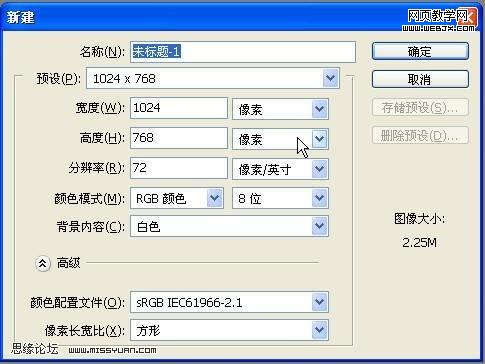
新建图层,使用圆形选框工具,绘制一个圆形选区,给他填充一个紫色.
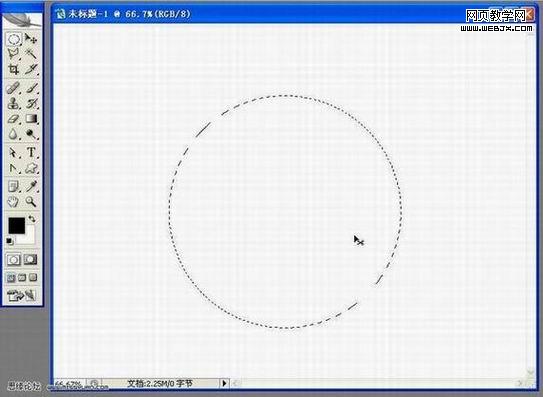
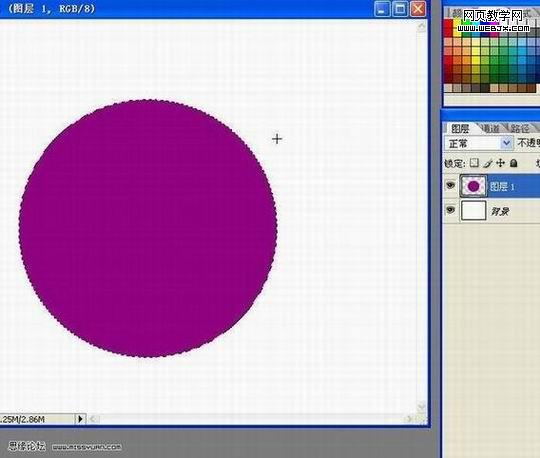
|||
在图层面板双击该图层或者直接打开【图层样式】
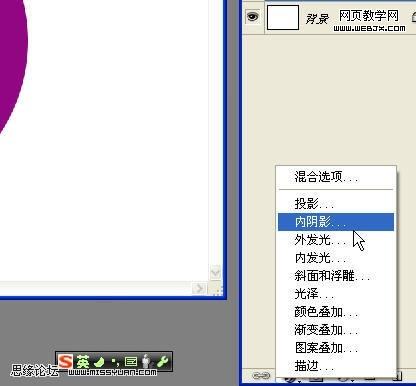
设置内阴影参数如下:
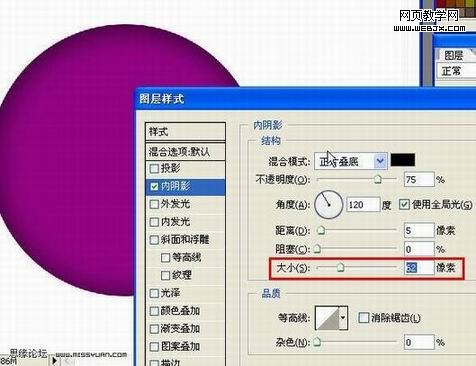
新建图层,绘制一个小的圆形选区,先按【d】键再按【x】键,这牙膏前景色就是白色了,按下【g】渐变,选择前景色到透明,绘制一个渐变效果。
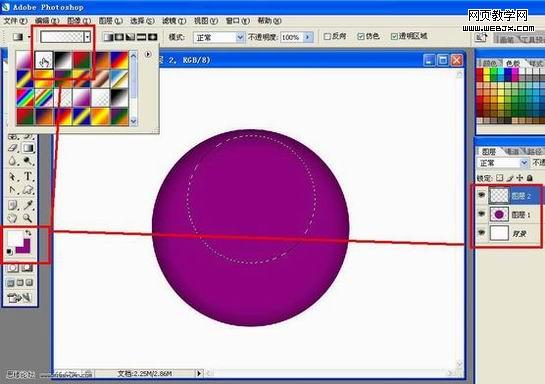
选择图层1,用矩形选框框选一个区域,作为瓢虫头部和身子的交界处~
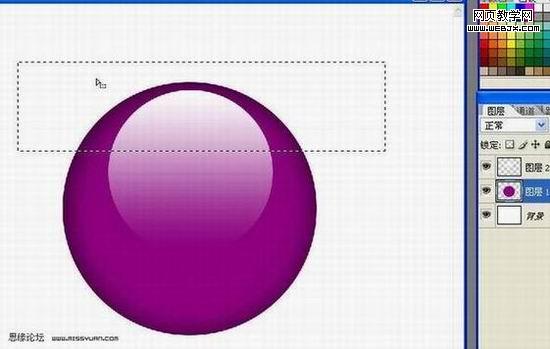
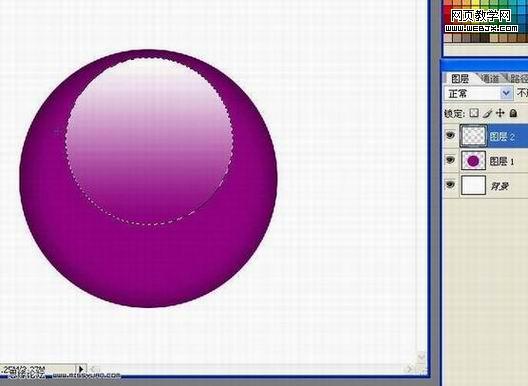
|||
【ctrl+u】色相/饱和度,吧明度调成最黑,效果如下:
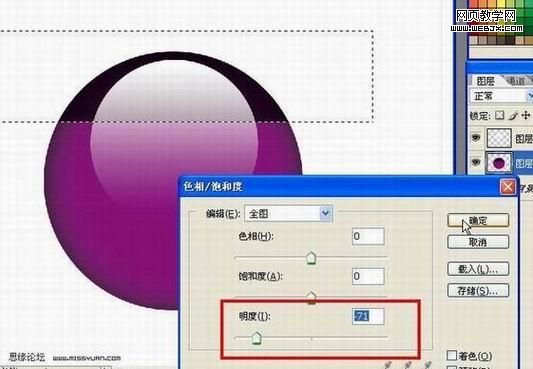
绘制几个黑色的小圆,注意位置和大小.放在高光图层的下面然后,按住【crtl】键点击紫色的图层,选择黑点图层.【crtl+shift+i】反向选择后删除多余的部分.
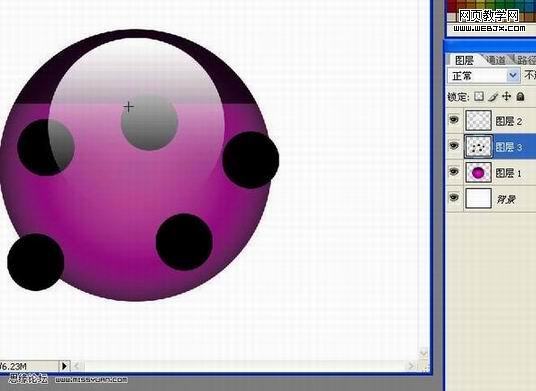
绘制触角后得到一个完整的虫子.我合并后复制了几个~制作效果.
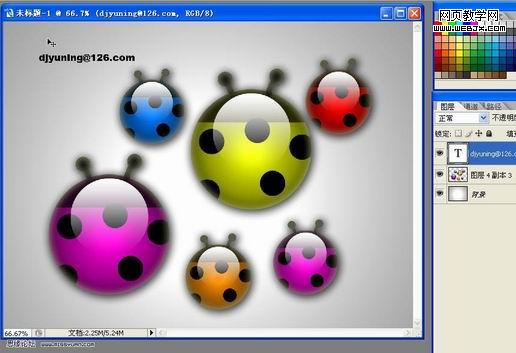
新闻热点
疑难解答